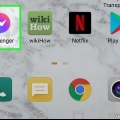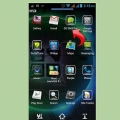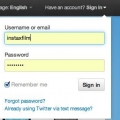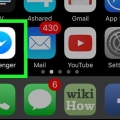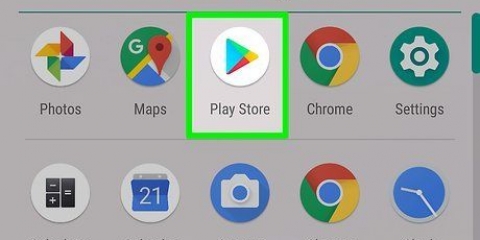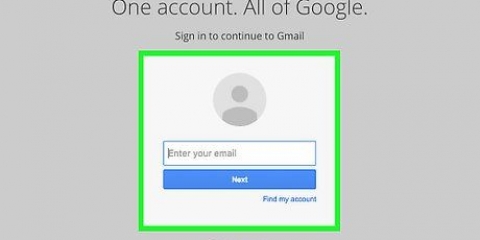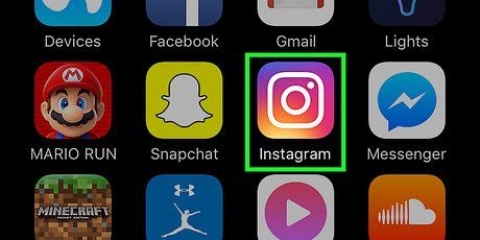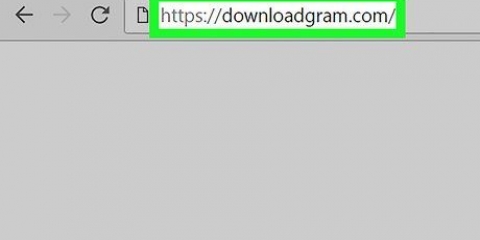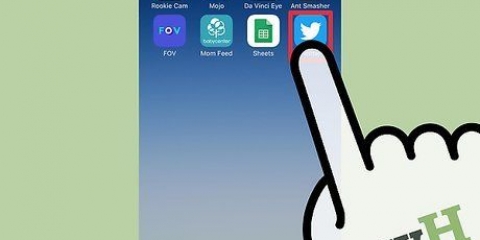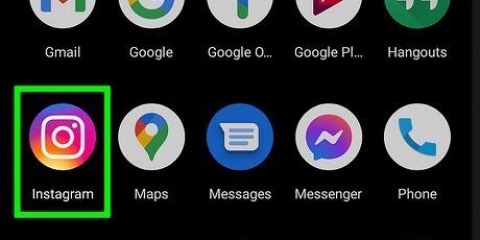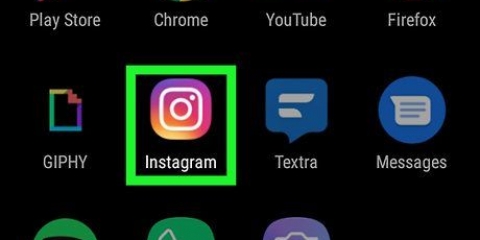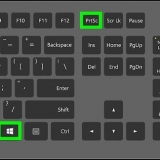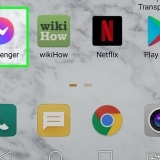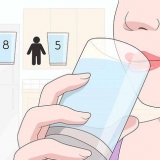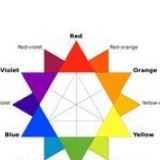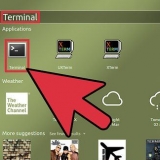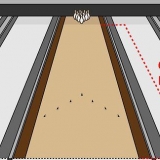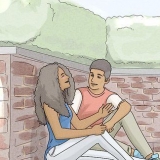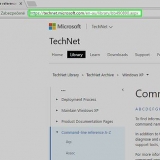Vous pouvez également simplement faire défiler l`onglet d`accueil jusqu`à ce que vous trouviez un message de la personne en question.

























Envoyer des messages privés via instagram
Teneur
- Pas
- Méthode 1 sur 4: Utilisation d`Instagram Direct dans l`application mobile
- Méthode 2 sur 4: Utilisation du profil utilisateur du destinataire sur un smartphone ou une tablette
- Méthode3 sur 4: Utilisation d`Instagram directement dans l`application Web
- Méthode 4 sur 4: Utilisation du profil utilisateur du destinataire dans l`application Web
- Des astuces
Envoyer un message privé à un utilisateur Instagram est un excellent moyen de lui envoyer un message que personne d`autre ne peut voir. Vous pouvez utiliser Instagram Direct ou les options du profil du destinataire pour envoyer un message privé. De plus, sur un PC Windows, vous pouvez envoyer un message privé à un autre utilisateur Instagram à l`aide de l`application Instagram pour Windows. Ce tutoriel vous montrera comment envoyer un message privé à un autre utilisateur Instagram de toutes ces manières.
Pas
Méthode 1 sur 4: Utilisation d`Instagram Direct dans l`application mobile

1. Ouvrez l`application Instagram. L`application Instagram a une icône de couleur rose, violette et jaune avec un appareil photo dessus. Appuyez sur l`icône sur votre écran d`accueil ou dans le menu de vos applications pour ouvrir Instagram. Si vous êtes déjà connecté à Instagram, vous verrez maintenant votre écran d`accueil Instagram.
- Si vous n`êtes pas connecté à Instagram, saisissez votre nom d`utilisateur (ou votre numéro de téléphone ou votre adresse e-mail) et votre mot de passe, puis appuyez sur S`inscrire.

2. Appuyez sur l`icône de l`avion en papier. Ceci est situé dans le coin supérieur droit de l`écran. Appuyez dessus pour ouvrir Instagram Direct, le service de messagerie d`Instagram.
Si vous n`êtes pas sur l`écran d`accueil, appuyez d`abord sur l`icône de la maison dans le coin inférieur gauche de l`écran.

3. Appuyez sur
. C`est l`icône qui ressemble à une feuille de papier avec un crayon. Il est situé en haut à droite de l`écran. Si vous avez déjà une conversation avec le destinataire, vous pouvez également appuyer sur le nom du destinataire sur cette page.

4. Appuyez sur la personne à qui vous souhaitez envoyer un message. Une coche apparaît désormais dans le cercle à droite du contact. Vous pouvez toucher autant de personnes que vous le souhaitez.
Vous pouvez également appuyer sur un nom d`utilisateur dans la barre de recherche en haut de l`écran.

5. Appuyez surdiscuter. Cette option est située dans le coin supérieur droit de l`écran. Une fenêtre va maintenant s`ouvrir où vous pouvez rédiger un message privé.

6. Appuyez sur la boîte de message. C`est la longue barre en bas de l`écran qui dit « Message ».

sept. Appuyez sur le message que vous souhaitez envoyer. Vous pouvez prévisualiser le message dans la barre de message.
Si vous souhaitez envoyer une photo au lieu d`un message, vous pouvez appuyer sur l`icône qui ressemble à une photo à gauche de la zone de texte. Appuyez ensuite sur une photo pour la sélectionner.

8. Appuyez surexpédier. C`est à droite de la boîte de message. Appuyez dessus pour envoyer votre message au destinataire.
Si vous envoyez une photo, appuyez sur la flèche en bas de l`écran.
Méthode 2 sur 4: Utilisation du profil utilisateur du destinataire sur un smartphone ou une tablette

1. Ouvrez l`application Instagram. L`application Instagram a une icône de couleur rose, violette et jaune avec un appareil photo dessus. Appuyez sur l`icône sur votre écran d`accueil ou dans le menu de vos applications pour ouvrir Instagram. Si vous êtes déjà connecté à Instagram, vous verrez maintenant votre écran d`accueil Instagram.
- Si vous n`êtes pas connecté à Instagram, saisissez votre nom d`utilisateur (ou votre numéro de téléphone ou votre adresse e-mail) et votre mot de passe, puis appuyez sur S`inscrire.

2. Appuyez sur l`icône de la loupe
. C`est le deuxième onglet en bas de l`écran. 
3. Appuyez sur la barre de recherche. Il est situé en haut de l`écran.

4. Tapez le nom d`une personne. Lorsque vous appuyez sur vous devriez voir des suggestions apparaître sous la barre de recherche.

5. Appuyez sur le nom d`une personne. Si vous faites cela, vous verrez le profil de la personne en question.

6. Appuyez surMessage. Ceci est en dessous des informations de l`utilisateur sur sa page de profil.

sept. Appuyez sur la boîte de message. C`est la longue case en bas de l`écran qui dit "Message".

8. Appuyez sur le message. Vous pouvez prévisualiser le message dans la boîte de message.
Si vous souhaitez envoyer une photo au lieu d`un message, vous pouvez appuyer sur l`icône qui ressemble à une photo à gauche de la zone de texte. Appuyez ensuite sur une photo pour la sélectionner.

9. Appuyez surexpédier. C`est à droite de la boîte de message. En appuyant dessus, vous enverrez votre message au destinataire choisi.
Si vous envoyez une photo, appuyez sur la flèche en bas de l`écran.
Méthode3 sur 4: Utilisation d`Instagram directement dans l`application Web

1. À l`aide d`un navigateur Web, accédez àhttps://www.instagram.com/. Vous pouvez utiliser n`importe quel navigateur sur votre PC ou Mac. La version Web d`Instagram peut être utilisée sur un PC ou un Mac.
- Vous pouvez également télécharger l`application Instagram pour Windows depuis le Microsoft Store.

2. Connectez-vous à Instagram si nécessaire. Si vous n`êtes pas automatiquement connecté, entrez votre nom d`utilisateur (ou votre numéro de téléphone ou votre adresse e-mail) et votre mot de passe et cliquez sur S`inscrire. Vous pouvez également vous connecter avec votre compte Facebook. Si Instagram reconnaît votre compte, cliquez sur Continuer en tant que [nom d`utilisateur].
Si vous avez activé la vérification en deux étapes, vous devrez également vérifier vos messages téléphoniques ou vos e-mails pour voir si vous avez reçu un code de vérification à six chiffres. Entrez le code dans votre navigateur Web et connectez-vous.

3. Cliquez sur l`icône de l`avion en papier. C`est dans le coin supérieur droit de l`application Instagram et à gauche des autres icônes.

4. cliquer surEnvoyer un message. C`est le bouton bleu au milieu du panneau de droite. Cliquer dessus fera apparaître une boîte avec le texte « Nouveau message » au milieu de l`application.
Vous pouvez également cliquer sur une conversation en cours dans le panneau de gauche.

5. Appuyez sur le nom du destinataire à côté de `Au:`. Cela vous montrera une liste de contacts qui correspondent à votre terme de recherche.

6. Cliquez sur le nom du destinataire. Cela mettra le destinataire dans la case « À : » en haut de la fenêtre « Nouveau message ».
Vous pouvez ajouter d`autres destinataires en tapant un autre nom sous le nom de famille, puis en cliquant sur le nom d`utilisateur de la personne.

sept. cliquer sursuivante. C`est dans le coin supérieur droit de la fenêtre Nouveau message. En cliquant dessus, une nouvelle fenêtre s`ouvrira avec une conversation par chat.

8. Cliquez sur la case `Message`. C`est la longue barre qui dit « Message » au bas du chat.
Vous pouvez également envoyer une photo en cliquant sur l`icône qui ressemble à une photo à droite de la boîte de message. Trouvez une photo et cliquez dessus pour la sélectionner. Puis clique Ouvrir.

9. Appuyez sur le message que vous souhaitez envoyer. Vous pouvez prévisualiser votre message dans la boîte de message en bas du chat.

dix. cliquer surexpédier. Cette option est sur le côté droit de la conversation de chat. En cliquant dessus votre message sera envoyé.
Méthode 4 sur 4: Utilisation du profil utilisateur du destinataire dans l`application Web

1. À l`aide d`un navigateur Web, accédez àhttps://www.instagram.com/. Vous pouvez utiliser n`importe quel navigateur sur votre PC ou Mac. La version Web d`Instagram peut être utilisée sur un PC ou un Mac.
- Vous pouvez également télécharger l`application Instagram pour Windows depuis le Microsoft Store.

2. Connectez-vous à Instagram si nécessaire. Si vous n`êtes pas automatiquement connecté, entrez votre nom d`utilisateur (ou votre numéro de téléphone ou votre adresse e-mail) et votre mot de passe et cliquez sur S`inscrire. Vous pouvez également vous connecter avec votre compte Facebook. Si Instagram reconnaît votre compte, cliquez sur Continuer en tant que [nom d`utilisateur].
Si vous avez activé la vérification en deux étapes, vous devrez également vérifier vos messages téléphoniques ou vos e-mails pour voir si vous avez reçu un code de vérification à six chiffres. Entrez le code dans votre navigateur Web et connectez-vous.

3. Cliquez sur la barre de recherche. Il est situé en haut au centre de l`application Instagram. Vous pouvez l`utiliser pour rechercher un destinataire.
Vous pouvez également faire défiler votre flux sur l`écran d`accueil jusqu`à ce que vous trouviez un message du destinataire prévu.

4. Saisissez le nom d`un destinataire. Vous verrez maintenant une liste d`utilisateurs qui correspondent à votre terme de recherche.

5. Cliquez sur le nom d`utilisateur de la personne en question. La page de profil de la personne va maintenant s`ouvrir.

6. cliquer surMessage. C`est en haut de la page de profil du destinataire à côté de son nom d`utilisateur. En cliquant dessus, une nouvelle fenêtre s`ouvrira avec une conversation par chat.

sept. Cliquez sur la case `Message`. C`est la longue barre qui dit « Message » au bas du chat.
Vous pouvez également envoyer une photo en cliquant sur l`icône qui ressemble à une photo à droite de la boîte de message. Trouvez une photo et cliquez dessus pour la sélectionner. Puis clique Ouvrir.

8. Appuyez sur le message que vous souhaitez envoyer. Vous pouvez prévisualiser votre message dans la boîte de message en bas du chat.

9. cliquer surexpédier. Cette option est sur le côté droit de la conversation de chat. En cliquant dessus votre message sera envoyé.
Des astuces
Si vous recevez un message d`une personne qui ne vous suit pas, ce message n`apparaîtra pas dans votre boîte de réception. Il apparaîtra à la place dans la section « Demandes de messages » de votre boîte de réception.
Articles sur le sujet "Envoyer des messages privés via instagram"
Оцените, пожалуйста статью
Populaire